爱剪辑怎么制作滚动字幕 爱剪辑制作滚动字幕教程
时间:2022-01-09 13:48:15来源:卡卡手游网作者:佚名我要评论 用手机看

扫描二维码随身看资讯
使用手机 二维码应用 扫描右侧二维码,您可以
1. 在手机上细细品读~
2. 分享给您的微信好友或朋友圈~
用户们可以通过爱剪辑来实现多种字幕效果,那么你知道爱剪辑怎么制作滚动字幕吗?对滚动字幕感兴趣的话可以来看看这篇爱剪辑制作滚动字幕教程哦,速速将这个技能掌握起来~
想要了解更多爱剪辑使用教程,请点击:爱剪辑怎么用
爱剪辑制作滚动字幕教程:
添加字幕内容
在“字幕特效”选项卡添加字幕内容。
对添加字幕等基础操作还不熟悉的Me友,可戳此查看:爱剪辑视频怎么加字幕
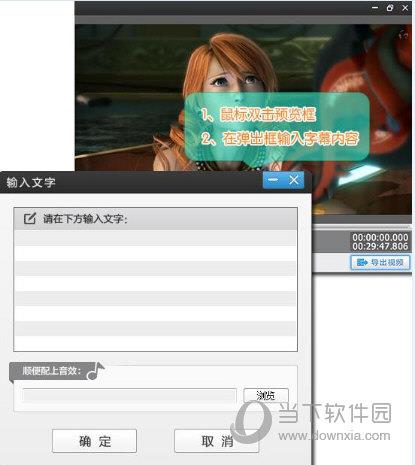
选择特殊滚动类字幕特效
确保在视频预览框中,片尾文字内容处于带方框的可编辑状态后,在“字幕特效”面板左上角“出现特效”的字幕特效列表中,在“特殊滚动类”栏目,选择“向上滚动字幕”或“向左滚动字幕”等效果。
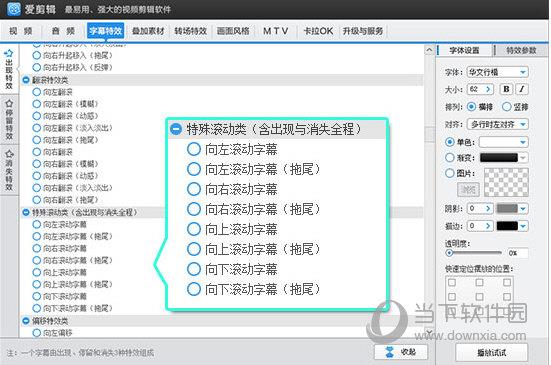
将字幕样式调的更时尚
在字幕特效列表右侧“字体设置”栏目对片尾字幕的字体、大小、颜色等进行个性化设置,并可在视频预览框中,通过拖曳字幕的方框调整字幕位置。
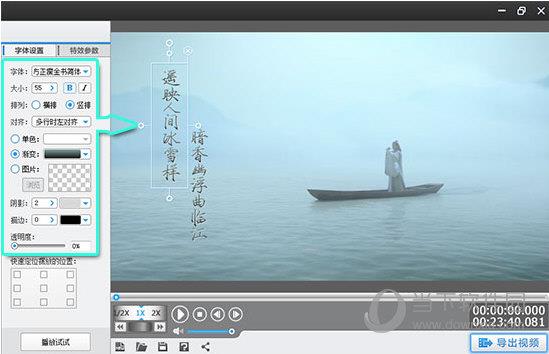
调整字幕特效时间和速度
在字幕特效列表右侧“特效参数”栏目,在“出现时的字幕:”的“特效时长”处,设置片尾字幕持续时间。同时,持续时长决定了滚动速度,时间越长,滚动越慢,时间越短,滚动越快。

各位Me友们,以上就是小编带来的爱剪辑制作滚动字幕教程了,想要实现滚动字幕的效果就按照上面的步骤去实践看看吧。
想要了解更多爱剪辑的优点,就去爱剪辑下载页面看看吧:爱剪辑下载
相关文章
- 爱剪辑怎么制作滚动字幕 爱剪辑制作滚动字幕教程
- 爱剪辑怎么制作滚动字幕 爱剪辑制作滚动字幕教程
- 抖音电脑版怎么上传高清视频 几部操作即可
- edius怎么添加字幕 edius加字幕教程
- 网易云音乐电脑版怎么上传本地歌曲 上传本地音乐教程
- 影音先锋缓存文件在哪 影音先锋视频文件路径
- 暴风影音广告去除方法 暴风影音怎么去除广告
- 吉吉影音能快进吗 吉吉影音播放器怎么快进
- 酷狗音乐怎么同步到itunes 酷狗音乐导入itunes教程
- 优酷网怎么上传视频 优酷上传视频教程
- 爱奇艺怎么发弹幕 爱奇艺如何发带表情的弹幕
- QQ影音怎么截取视频片段 QQ影音gif截取教程
- 暴风影音怎么截取视频片段 暴风影音截取视频图文教程
热门文章
图文推荐


